Kā pārvietoties Word 2007 tabulā
Uzziniet, kā efektīvi pārvietoties Word 2007 tabulā, izmantojot īsinājumtaustiņus un peles darbības, lai optimizētu savu darba plūsmu.
Programmā Word 2013 varat mainīt attēla izmēru, velkot tā atlases rokturus vai dialoglodziņā Izkārtojums norādot precīzu attēla augstumu un platumu.
Mainot attēla izmēru, tā malu attiecība var mainīties. Malu attiecība ir platuma un augstuma attiecība. Fotoattēls var izskatīties nepareizi, ja nesaglabāsiet malu attiecību; klipkopas mazāka iespēja ciest no nelielām attiecību atšķirībām. Velkot stūra atlases turi, tiek saglabāta malu attiecība; velkot sānu atlases turi, tā nav.
Lielākajai daļai attēlu veidu formātu attiecība tiek saglabāta automātiski, ja velkat stūra atlases turi. Ja malu attiecība nepaliek nemainīga, velkot stūra atlases turi, velkot turiet nospiestu taustiņu Shift, lai piespiestu to darīt.
Rastra attēli izskatās izplūduši, ja tos palielina virs sākotnējā izmēra. Tā ir viena no vektorattēlu priekšrocībām: tie jebkurā izmērā paliek izteiksmīgi un asi.
Word 2013 dokumentā ar klipkopu vai attēlu atlasiet klipkopas attēlu.
Novietojiet peles rādītāju virs apakšējā kreisā atlases roktura.
Peles rādītājs kļūst par divvirzienu diagonālo bultiņu.

Velciet uz āru un uz leju, palielinot attēlu par aptuveni 1/2 collu.
Izmantojiet ekrāna lineālu, lai izmērītu attālumu. Ja lineāls neparādās, atzīmējiet izvēles rūtiņu Lineāls cilnē Skats.
Ar peles labo pogu noklikšķiniet uz attēla un izvēlieties Izmērs un pozīcija.
Tiek atvērts dialoglodziņš Izkārtojums ar cilni Izmērs.
Sadaļā Augstums iestatiet Absolūto iestatījumu uz 2 collas.
Platums automātiski mainās, jo malu attiecība ir bloķēta. Atkarībā no attēla, ar kuru strādājat, platums var nesakrist ar augstumu.
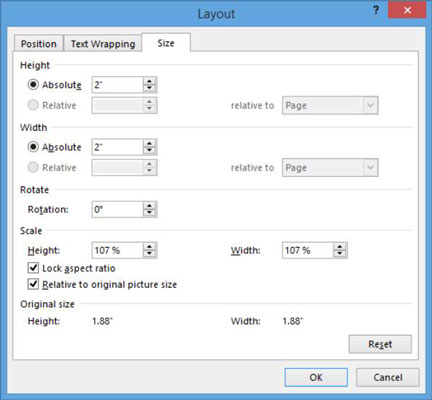
Noklikšķiniet uz Labi
Saglabājiet izmaiņas dokumentā un aizveriet to.
Uzziniet, kā efektīvi pārvietoties Word 2007 tabulā, izmantojot īsinājumtaustiņus un peles darbības, lai optimizētu savu darba plūsmu.
Šajā sarakstā ir iekļautas desmit populārākās Excel funkcijas, kas attiecas uz plašu vajadzību klāstu. Uzziniet, kā izmantot <strong>Excel funkcijas</strong> efektīvāk!
Uzziniet, kā pievienot papildu analīzes slāņus jūsu Excel diagrammām, lai uzlabotu vizualizāciju un sniegtu precīzākus datus. Šis raksts apraksta visas nepieciešamās darbības.
Uzziniet, kā iestatīt <strong>rindkopas atkāpi</strong> programmā Word 2013, lai uzlabotu dokumenta noformējumu un lasāmību.
Uzziniet, kā pareizi ievietot slejas programmā Word 2010, lai uzlabotu jūsu dokumentu formātu un struktūru.
Apsveriet iespēju aizsargāt Excel 2007 darblapu, lai izvairītos no neplānotām izmaiņām. Uzziniet, kā aizsargāt un atbloķēt šūnas, lai nodrošinātu datu integritāti.
Programmas Excel 2013 PMT funkcija aprēķina periodisko mūža rentes maksājumu. Šī funkcija ir būtiska hipotekāro kredītu maksājumu plānošanai.
Mācieties, kā veikt t-testus Excel programmā, izmantojot datus un aprakstot trīs t-testu veidus, kas noderēs jūsu datu analīzes procesā.
Uzziniet, kā filtrēt datu sarakstu programmā Excel 2016, lai ērti paslēptu nevēlamus ierakstus un strādātu tikai ar nepieciešamajiem datiem.
Uzziniet, kā vienkārši pievienot datu etiķetes diagrammai programmā Excel 2007. Palīdziet noteikt vērtības, kas tiek rādītas katrā datu punktā, izmantojot dažādas izvietošanas un formatēšanas iespējas.







